[本站原創]Microsoft的操作系統版本不斷提高,其功能也在增強。從以前的Windows 3.2到現在被廣泛使用的Windows XP,可以說其功能不知強大了多少。但古話“人心不知足”,即使現在使用的是最新的Windows XP,但仍感到有很多不便利之處,總想增加其功能。
要對操作系統本身的功能進行修改可不是一件簡單的事,微軟為了滿足我們的需要,這不開發推出一套名為PowerToys(超級玩具)的軟件。這是一套專門針對Windows XP的軟件集,我們可以到http://www.ttdown.com/SoftDown.ASP?ID=15714下載其漢化版本,雙擊下載的文件,根據安裝向導的提示,完成安裝。安裝完畢,程序會在開始菜單中建立相應的程序項,我們可以在這裡啟動它。
一、網頁也來幻燈片
熟悉Office產品的朋友就知道,在Microsoft Office套件中,有一個名為PowerPoint的軟件,這是一款專門制作多媒體幻燈演示的工具。但是如果我們要想制作在網頁上浏覽的多媒體幻燈片,要通過它來完成可是一件非常復雜的事。既然復雜我們就不要用它,因為在微軟提供的超級玩具中提供了一個“Html幻燈片制作向導”程序。
啟動向導之後,首先出現歡迎信息,在這裡我們知道,通過這個向導程序將很容易建立讓遠方家人、朋友通過網絡浏覽的多媒體幻燈片。在歡迎窗口中點擊“下一步”來添加要演示的圖片(如圖1),點擊“增加文件”或“增加文件夾”將圖片添加進來,對於添加進來的圖片會以縮略圖形式,對於添加錯誤的圖片,還可以通過“移走”和“移走所有”這兩個按鈕來完成。如果要改變圖片播放的順序,只需要拖動圖片即可。
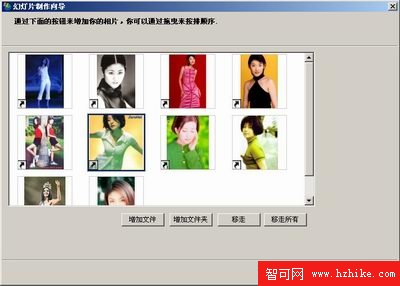
圖一 添加圖片
添加好要演示的圖片,我們就可以點擊“下一步”進入幻燈片選項設置對話框(如圖2),首先輸入制作的幻燈片的名稱,如果有必要的話還可以在作者處輸入制作人的姓名,然後再設置一下制作出來的幻燈片保存的位置。因為我們添加的是一批圖片,這樣大小就可能不一致,因此我們需要在圖片尺寸中為所有的圖片設置一個新的尺寸,如果只希望將在的圖片縮小到現在的尺寸,好麼我們可以選中“僅僅改變大於這個尺寸的圖片”。
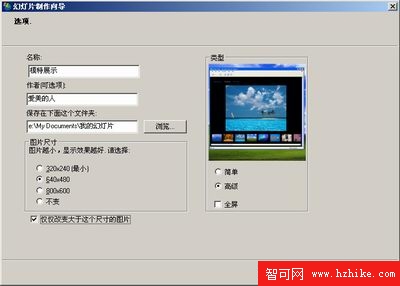
圖二 幻燈片設置
在Html幻燈片制作選項中還有一個比較重要的選項就是播放模式,在這裡我們看到一共有兩個選擇,即簡單和高級。如果選擇簡單,那麼在播放時將只能一張一張的按順序播放,而如果選擇高級播放模式的話,那麼就會有多種播放模式供我們選擇,在這裡我們選擇高級。
再次點擊“下一步”按鈕完成就會提示制作成功(如圖3)。這就這樣簡單的兩步就完成網頁幻燈片的制作,是不是很簡單?
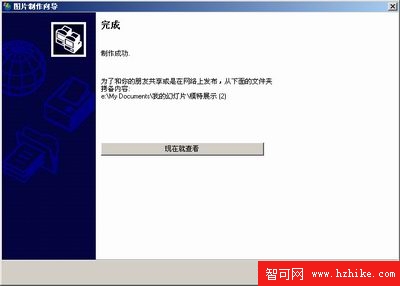
圖三 制作完成
好了,我們現在來點擊“現在就查看”按鈕,這樣就會打開個IE窗口,顯示幻燈片的一些標題、制作者等信息(如圖4)。點擊“Chick here”即開始播放(如圖5),在左上方是三種播放模式,如果想自動按順序播放,那麼則選擇“Slide Show”,這樣在右上角就會有一個播放按鈕,點擊即自動進行切換;如果選擇“Filmstrip”方式的話,那麼所有的圖片都會以縮圖片的形式顯示在屏幕最下方,要顯示哪一張圖片單擊即可。
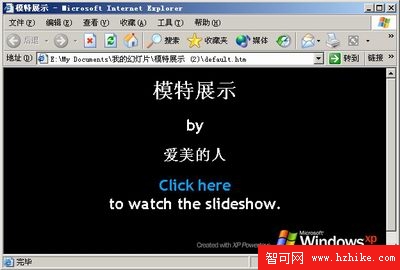
圖四 網頁查看封面
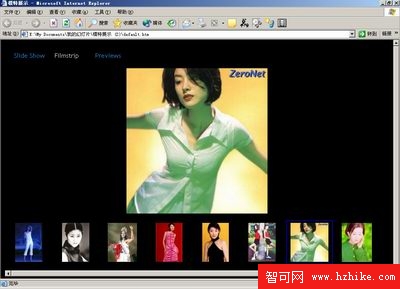
圖五 變化效果
如此簡單實用的網頁幻燈片制作工具相信你一定不會放過的。
本文未結束,請繼續查看下一篇。